列印日曆
可以使用有紀念意義的相片創建個性化日曆並進行列印。
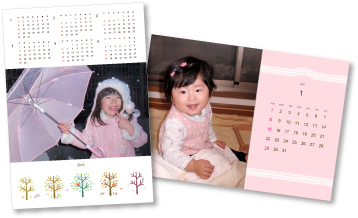
-
從導覽功能表(Guide Menu)螢幕中按一下日曆(Calendar)。
![插圖:[導覽功能表]螢幕](screens/m033.gif)
設定設計和紙張(Set Design and Paper)對話方塊隨即出現。
-
設定設計、主要人物(Main People)的人物優先順序、紙張大小(Paper Size)等,然後按一下確定(OK)。
![插圖:[設定設計和紙張]對話方塊](screens/m034.gif)
日曆出現在項目編輯螢幕中。
 注釋
注釋- 根據選擇的設計不同,即使為人物設定了較高的優先級,該人物也可能不會放置到項目中。
- 根據所選影像的相片資訊或分析結果不同,可能無法獲得預期的佈置。
-
從新增影像(Add Image)中選擇要用於建立日曆的影像。
影像會出現在素材區域中。
-
將素材區域中的影像拖曳至項目的佈置畫格。
移動影像至佈置邊框後,影像上出現箭頭圖示。
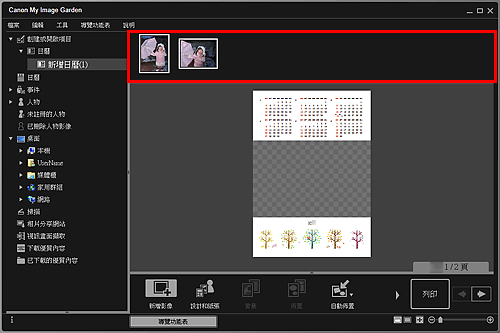
-
按一下進階...(Advanced...)。
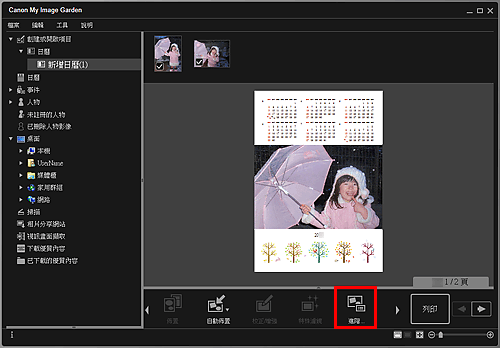
進階設定(Advanced Settings)對話方塊隨即出現。
 注釋
注釋- 如果未顯示進階...(Advanced...),請按一下
 (向右捲動)。
(向右捲動)。
- 如果未顯示進階...(Advanced...),請按一下
-
設定日曆顯示格式和假日,然後按一下確定(OK)。
按一下確定(OK)以返回項目編輯螢幕。
-
根據個人喜好編輯項目。
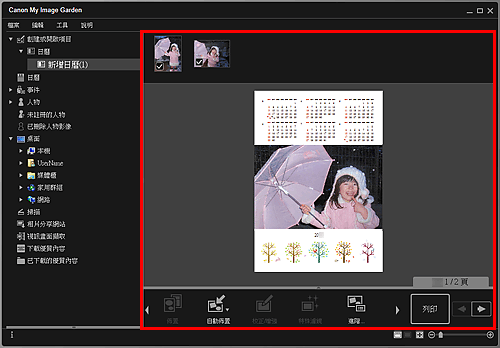
 注釋
注釋- 在某些情況下,如螢幕左側的全局功能表的未註冊的人物(Unregistered People)中出現識別人物(Identifying people)時,由於不會對未完成分析的影像套用自動放置,可能無法獲得預期效果。
- 請參閱「插入影像」以交換自動放置的影像。
-
按一下螢幕右下方的列印(Print)。
列印設定對話方塊隨即出現。
-
設定要列印的份數、要使用的印表機和紙張等。
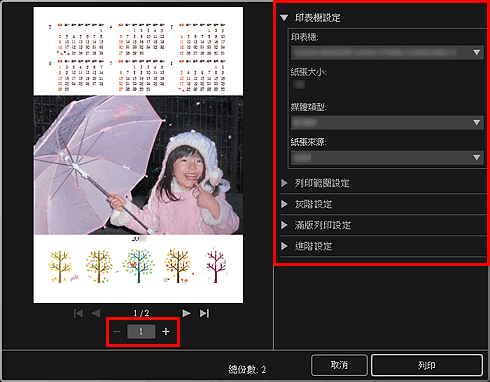
 注釋
注釋- 關於列印設定對話方塊的詳細資訊,請參閱「列印設定對話方塊」。
-
按一下列印(Print)。

